ECS的第三天
1.创建资源
- 请点击页面左侧的 云产品资源,在下拉栏中,查看本次实验资源信息;
- 在资源下拉栏点击 免费开通 按钮,开始创建实验资源。
说明:资源创建过程需要1-3分钟。完成实验资源的创建后,用户可以通过 云产品资源 查看实验中所需的资源信息,例如:IP地址、用户名、密码等。

云服务器状态确认
本小节主要介绍:分别访问实验提供的两台云服务器ECS,观察有什么异同点。
- 点击左侧导航栏处的 云产品资源,查看 云服务器ECS-1 和 云服务器ECS-2 的相关信息。
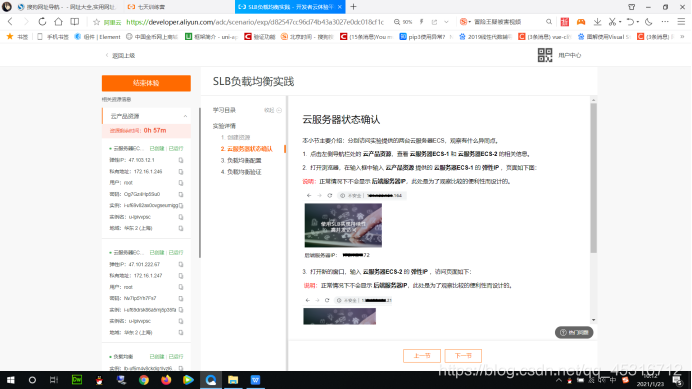
打开浏览器,在输入框中输入 云产品资源 提供的 云服务器ECS-1 的 弹性IP ,页面如下图:

打开新的窗口,输入 云服务器ECS-2 的 弹性IP ,访问页面如下:

- 比较两台ECS的访问结果,我发现部署的网站内容相同,只是显示的后端服务器IP不同。
2.负载均衡配置
本小节的主要内容:将两台服务器挂载到负载均衡的后端,这样,用户只需访问一个IP地址或域名,负载均衡服务器将会根据权重自动转发用户请求到相应的后端服务器上。 - 通过如下步骤,查看阿里云负载均衡控制台:
1)点击左侧导航栏处的 云产品资源 查看资源信息,点击 一键复制url,用浏览器隐身窗口(或无痕模式)登录控制台,
2)输入实验提供的 子用户名称 和 子用户密码 ,完成后点击 登录 。登录阿里云管理控制台。
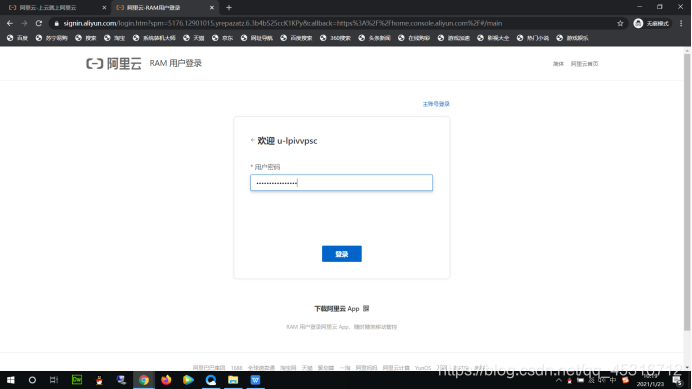
点击左侧导航栏的 产品与服务 ,下拉菜单中,在 弹性计算 条目下选择 负载均衡 。

点击左侧的 实例管理 ,然后打开实验提供的实例,在实例列表页面,点击目标实例右侧的 点我开始配置 。
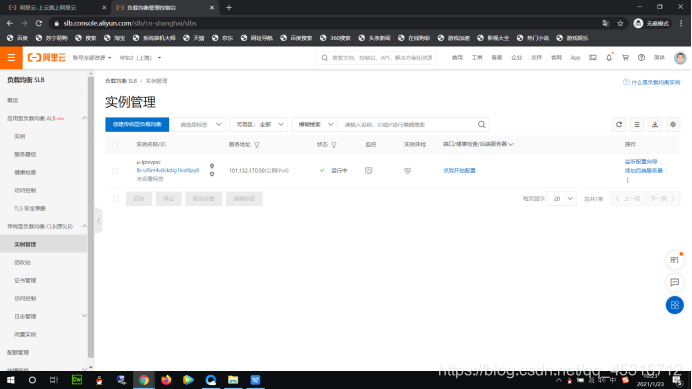
- 通过负载均衡业务配置向导,配置负载均衡的 监听端口、后端服务器 和 健康检查 :
1)在 协议&监听 页面,输入如下信息,完成后,点击 下一步 。
负载均衡协议:选择 HTTP
监听端口:设为 80
高级配置保持默认
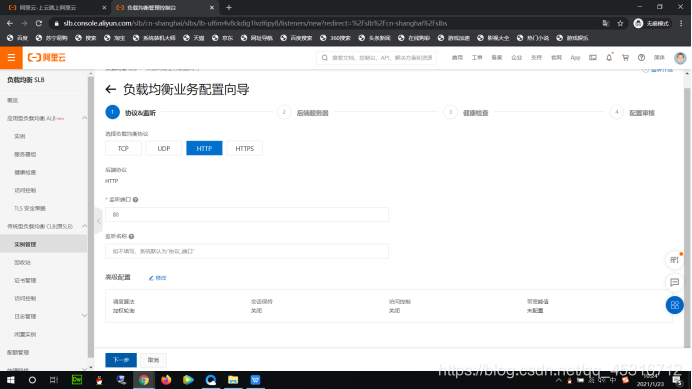
2)在 后端服务器 页面,监听请求转发至 默认服务器组,在已添加服务器处点击 继续添加 。
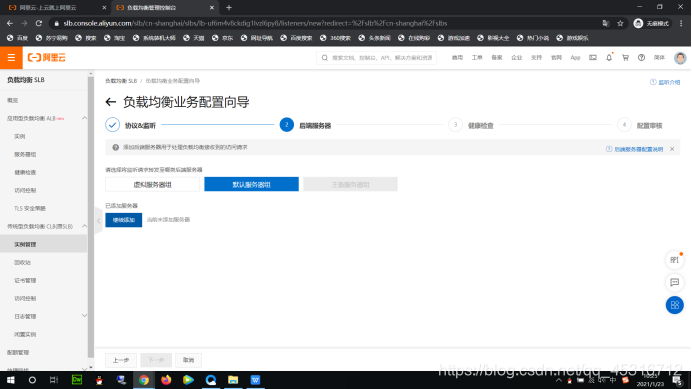
在弹出的待添加服务器页面,在预先配置好的两台云服务器前打勾选择,然后点击下一步,之后再点击 添加;
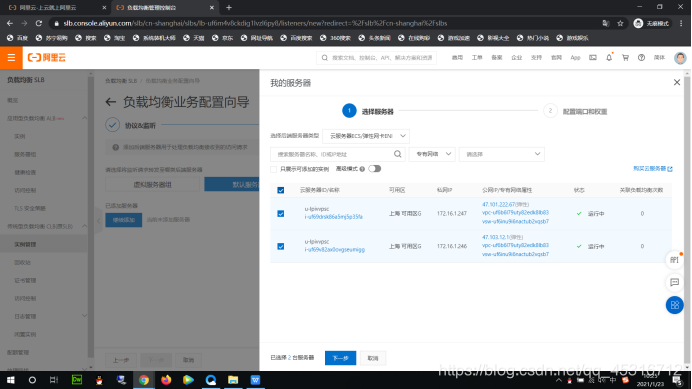
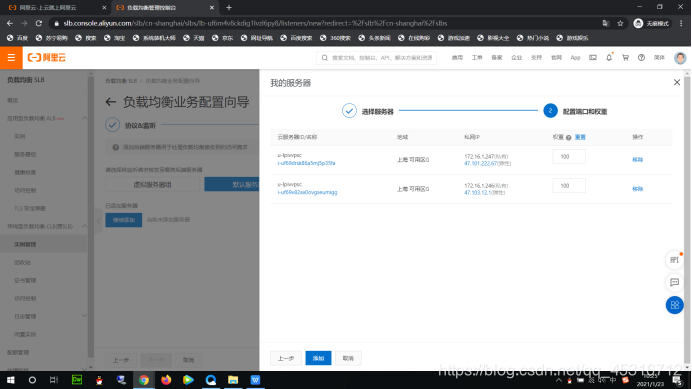
在后端服务器界面的已添加服务器列表中,可以看到新增的两台云服务器,分别将 端口 设置为 80,并点击 下一步 。
5)在 健康检查 配置中,开启健康检查按钮为绿色 开启状态,点击 下一步。

在 配置审核 页面,确认上述配置操作正确,点击 提交;出现如下界面,提示配置成功后,点击 知道了;

成功运行就很棒
此时,页面将显示一个状态为 运行中 的负载均衡监听实例,后端服务器组已添加完成两台ECS服务器,且 健康检查 的状态为 正常。
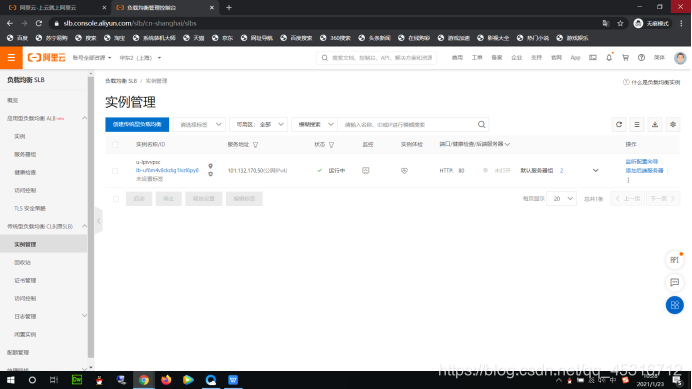
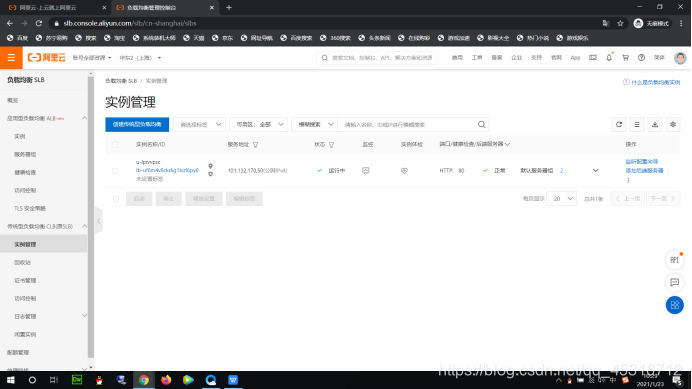
4.负载均衡验证
本小节主要内容如下:
验证负载均衡的工作原理;
验证通过配置不同后端服务器权重,将用户的请求按比例分发到不同后端服务器;
验证在一台后端服务器开启会话请求时,请求在会话开启的时间内只会分发到这一台服务器。
- 此时,两台后端服务器的权重比例相同。通过如下步骤,验证负载均衡服务器是轮询访问后端云服务器ECS实例:
1)在控制台点击左侧 实例管理 ,在右侧页面中的红框处看到负载均衡的 服务地址(也就是 云产品资源 提供的 负载均衡 的 IP地址) ;
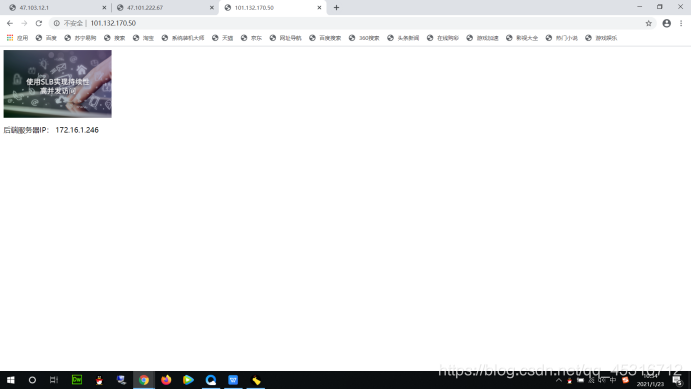
刷新 浏览页面,显示的 后端服务器IP 将发生变化,变为 云服务器ECS-2(或 云服务器ECS-1)的 内网地址 ;
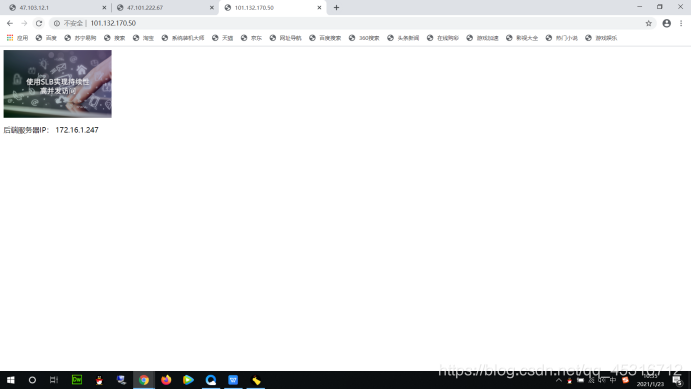
4)重复刷新操作,观察 后端服务器IP 是在两个云服务器的 内网地址 间轮流更换。
5)如上结果证明:负载均衡会将用户的请求发送到后端不同的服务器进行处理。这样,可以减轻单台服务器的负载压力,从而确保业务的持续性。
6)选中 已添加的服务器 ,列表中,勾选下方的勾选框 ,然后点击 修改权重 ;
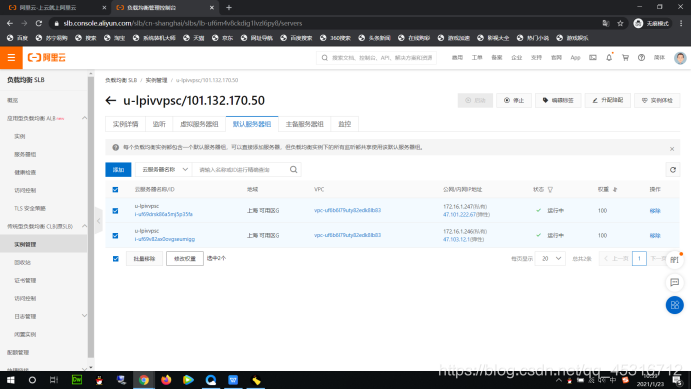
7)弹出对话框中,勾选 设置不同的权重 。
8)设置两个实例的 权重 分别为 30 ,90 。
说明:通过如上的权重配置,用户通过负载均衡访问的时候,1/4 的用户请求发送到一台后端服务器中,3/4 的请求发送到另一台后端服务器中。
9)完成如上配置后,点击 确定 ,生效配置信息。
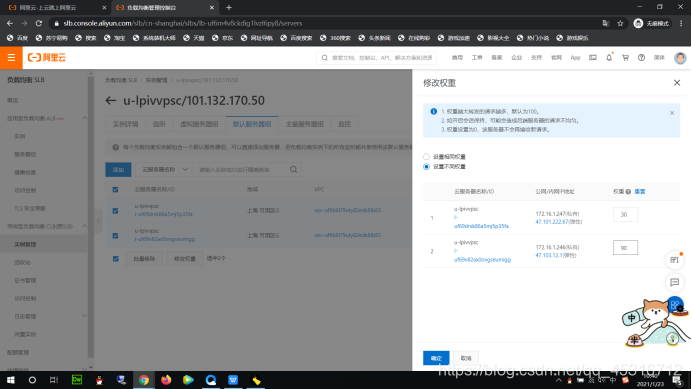
返回已添加的服务器的页面,查看到两台 ECS实例 的权重分别为 30 和 90 ,并记录对应的 ECS实例 内网地址。
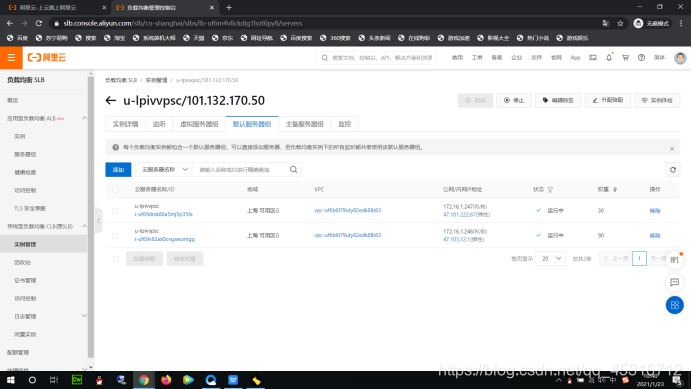
10)浏览器中,刷新多次负载均衡 服务地址 的页面,并记录页面显示的 后端服务器IP 。可以发现:每 4 次刷新,将有 3 次访问 权重 为 90 的 ECS实例,1 次访问权重为 30 的 ECS实例。
11)如上结果证明:用户可以根据实际情况调整负载均衡器的请求分发,一般将配置高的服务器设置的权重调高,配置较低的服务器设置的权重调低。这样可以避免在高并发时,配置较低的服务器因为压力较大服务异常的发生。
3. 执行以下步骤,开启负载均衡的 会话保持 功能。
1)点击左侧 监听 ,监听页面点击右侧的 配置 。
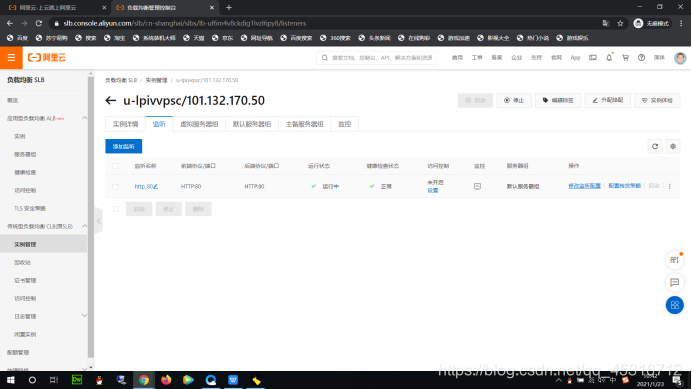
2) 配置监听页面的 高级配置 处,点击 修改 ;
3)开启 会话保持 ,超时时间 输入 180 (即 3 分钟);完成后点击 下一步 。
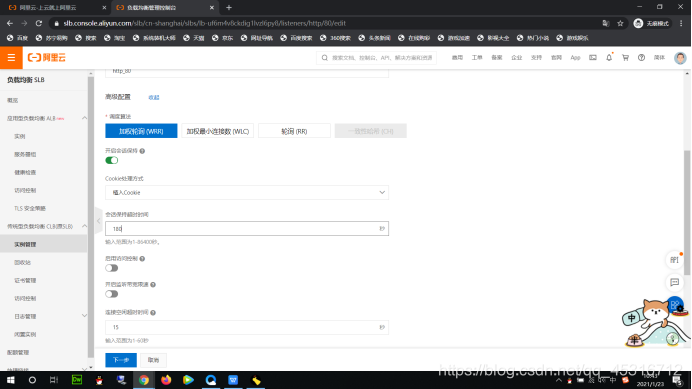
4)下面的 后端服务器、健康检查 和 配置审核 页面都采用默认值 ,依次完成配置。
5)返回到 监听 页面 ,会话保持 状态 已开启 。
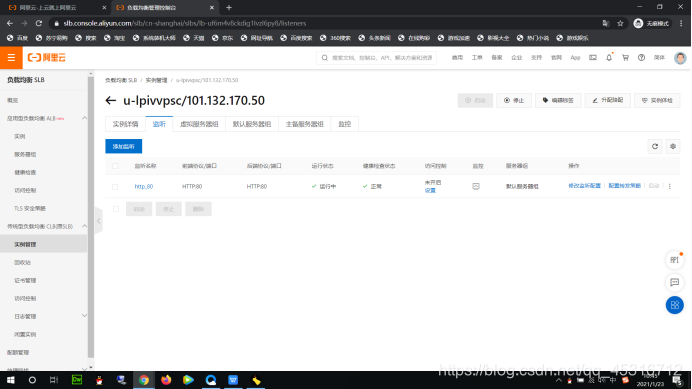
- 再次在浏览器中输入 负载均衡 的 IP地址 ,多次刷新,发现在会话保持的超时时间内请求只会分发到某一台 ECS 上(究竟是哪一台 ECS 没有规定),时间超出后,重新按照权重比例分发。
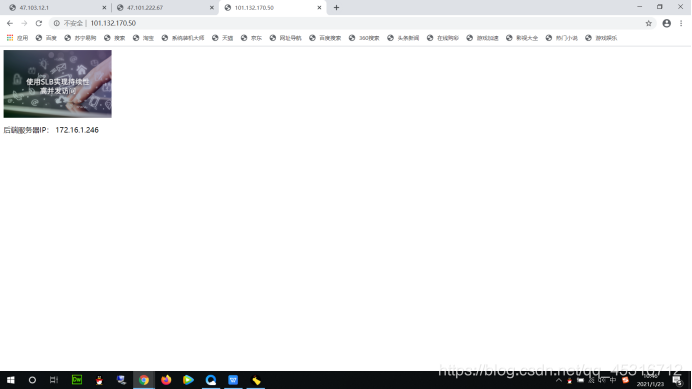
多次刷新网页结果未发生变化
5. 我们关闭开启 会话保持 的那台ECS 。默认服务器组页面,已添加的服务器中 ,点击目标ECS的的高亮部分(即 云服务器ID)。
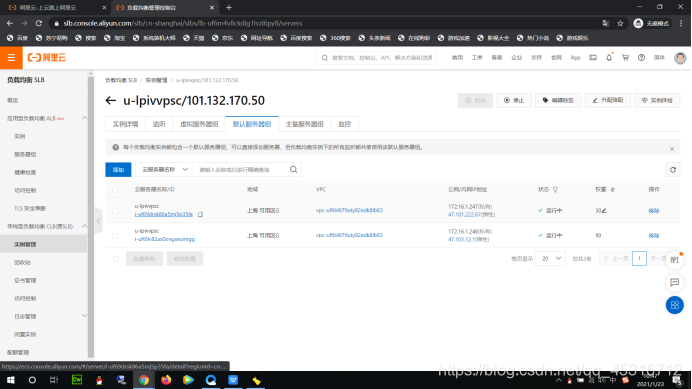
6.实例详情页面 ,点击右上角处的 【停止】 ,弹窗页面点击【确定 】关闭当前ECS。

返回负载均衡管理控制台,在默认服务器组页面中点击右上角的【刷新】,页面刷新后被停止的 ECS 的 状态 变为 已停止。
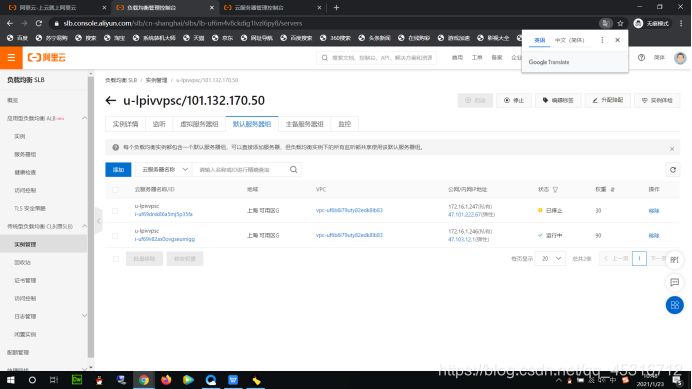
再次刷新浏览器中 负载均衡 的 IP地址 ,此时,请求发送到 健康检查状态 为 正常 的ECS上

ip地址发生了变化
结果证明,当某一台 ECS 出现异常后,负载均衡会自动将请求发送到健康检查状态正常的 ECS 上。
今天是训练营第三天,成功完成相应任务
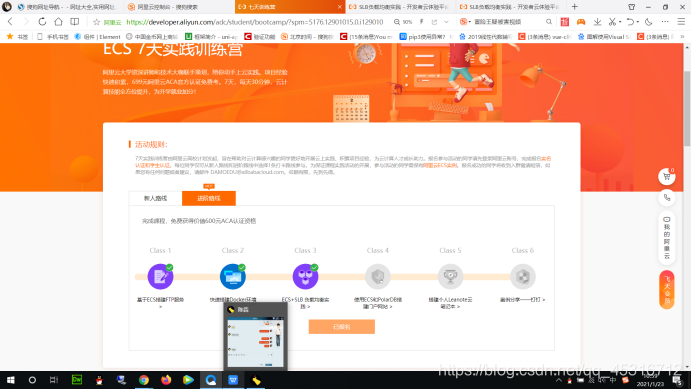
阿里云高校计划,陪伴两千多所高校在校生云上实践、云上成长。
在这里你可以领用免费的cpu资源,还可以参加免费训练营,实践提高:
https://developer.aliyun.com/adc/student/